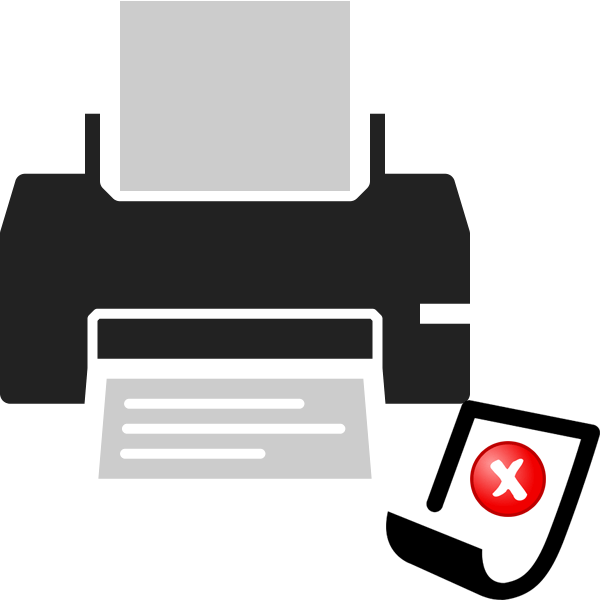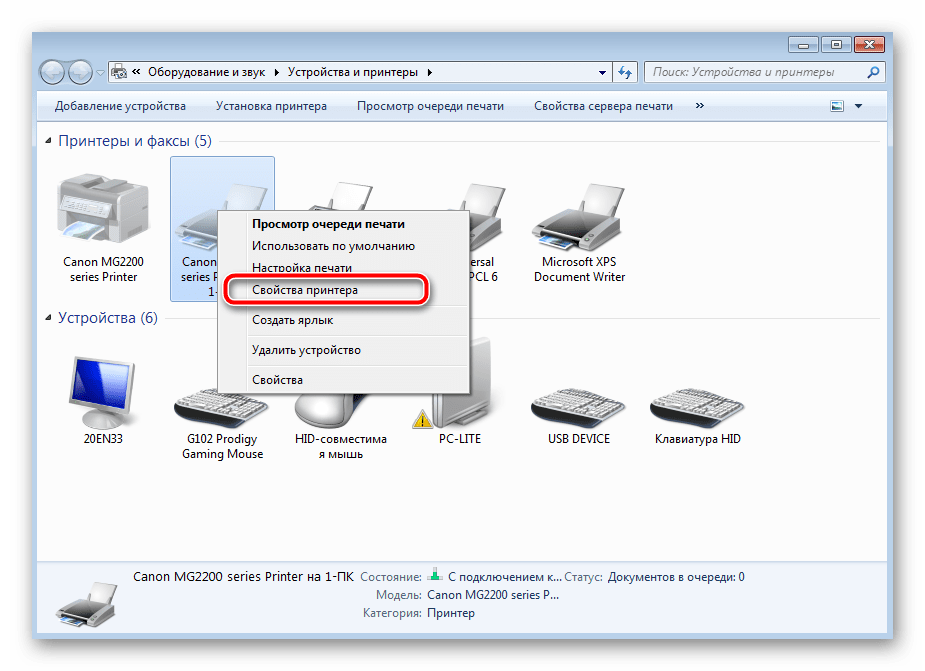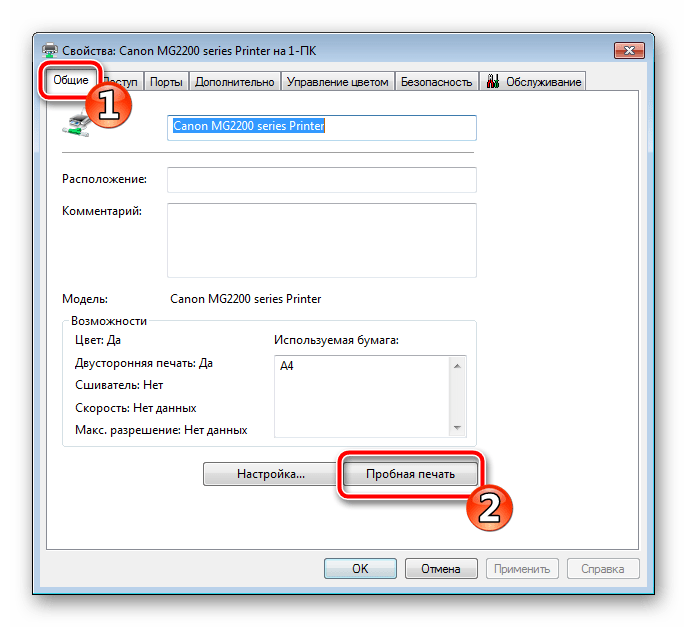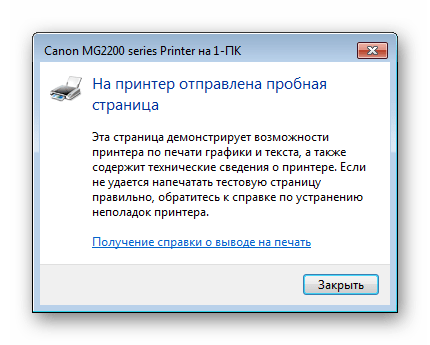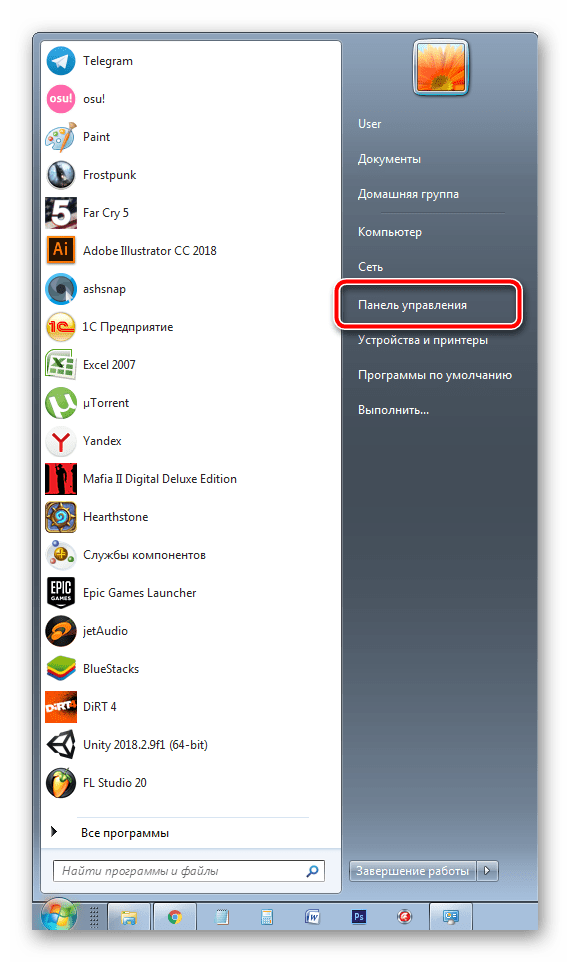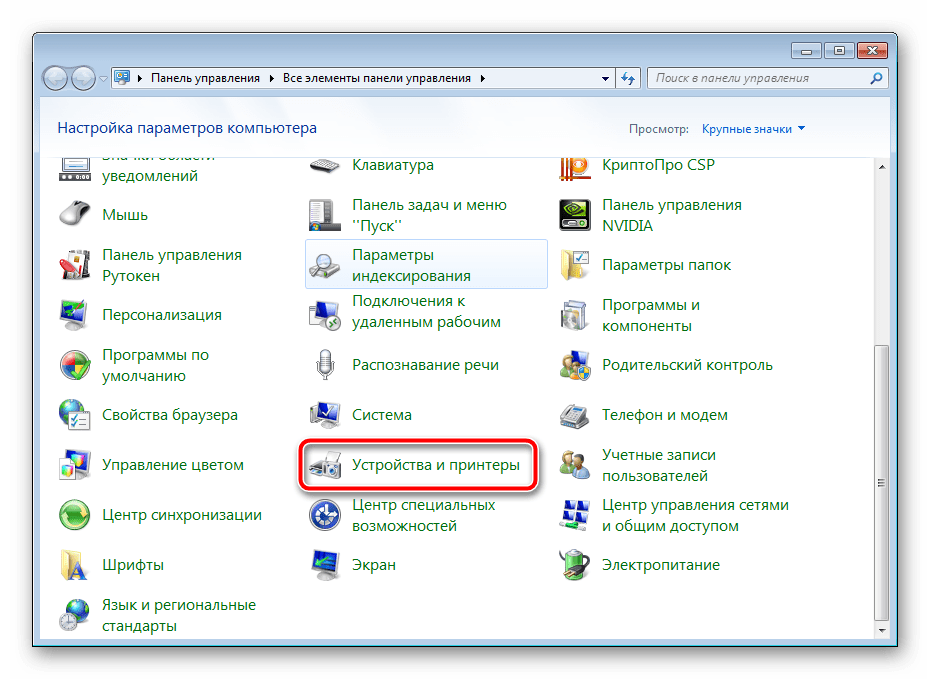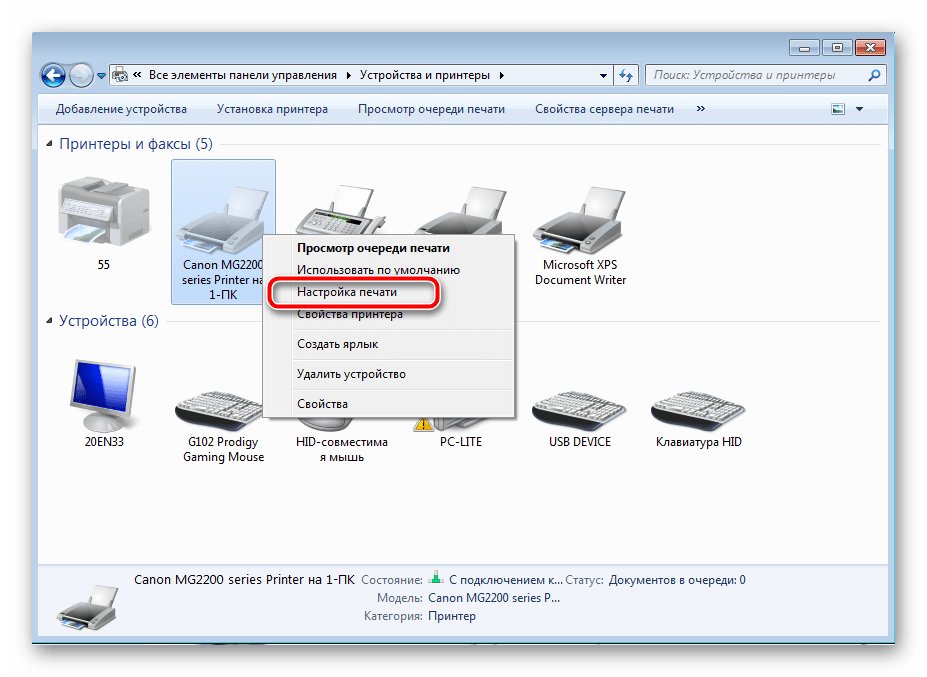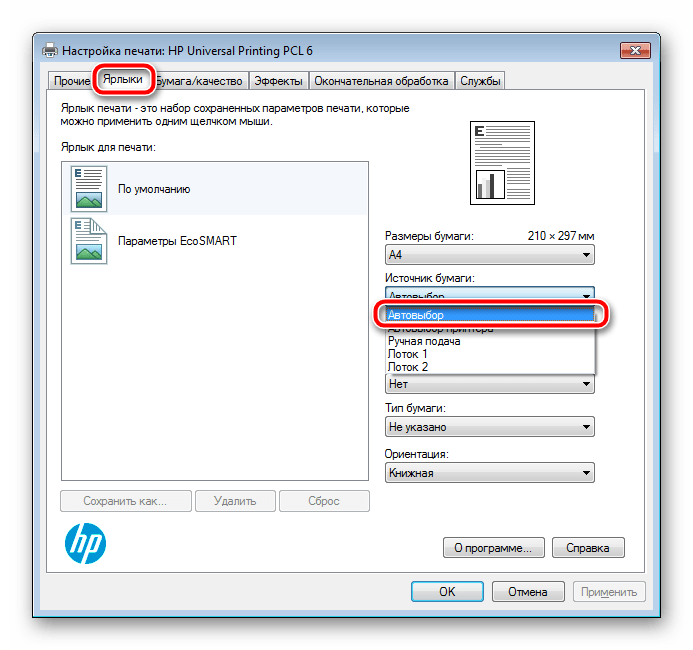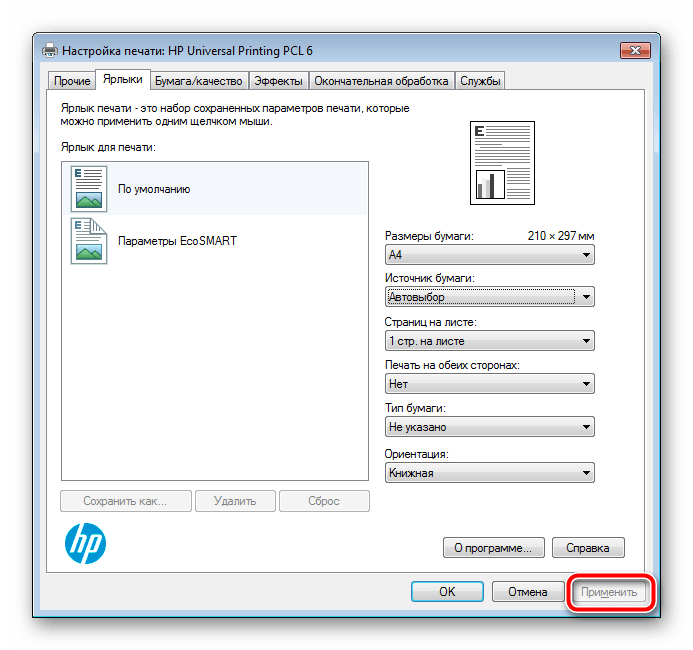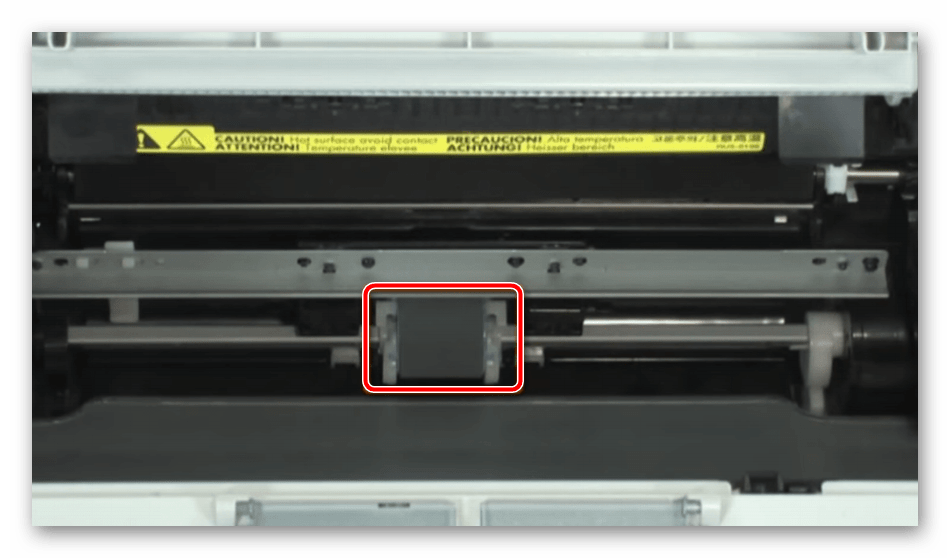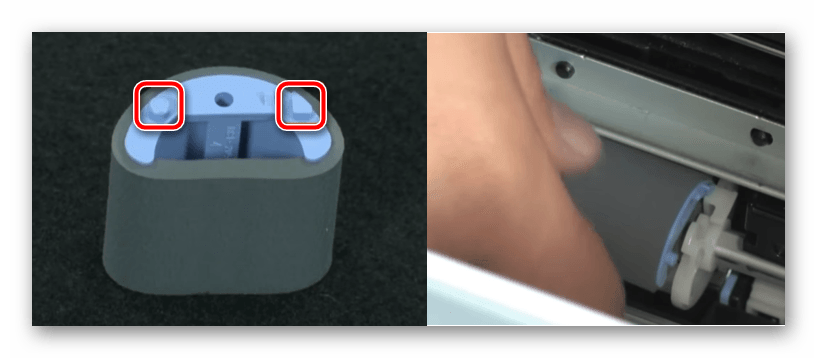- Что делать если МФУ Samsung SCX 3400, 3405, 3407 плохо берет или не берет бумагу. Замена или ремонт ролика захвата бумаги.
- Практика ремонта
- Лазерное МФУ Canon MF4410 поступил с заявленным дефектом «треск шестеренок при включении».
- Решение проблем с захватом бумаги на принтере
- Решаем проблему с захватом бумаги на принтере
- Способ 1: Настройка параметра «Источник бумаги»
- Способ 2: Починка ролика захвата
Что делать если МФУ Samsung SCX 3400, 3405, 3407 плохо берет или не берет бумагу. Замена или ремонт ролика захвата бумаги.
Если ваш принтер или МФУ самсунг жулькает, мнёт, зажёвывает или просто отказывается, брать бумагу или не захватывает её.
И при этом выдаёт ошибку замятие бумаги.
То ,возможно, пришла пора заменить ролик захвата бумаги или ролик подачи бумаги .
В этой статье я вам покажу, как самому снять и поставить назад блок захвата бумаги и поменять резинки захвата бумаги на многофункциональном устройстве Samsung SCX 3400, 3405, 3407.
Вот перед нами этот аппарат, конкретно модель Samsung SCX 3400.
У него была проблемма, что он плохо брал бумагу при печати на второй стороне.
Но чистую бумагу брал нормально.
Это потому, что после печати первой стороны бумага немного выгибается в печке аппарата, и изношенные ролики захвата не могли протащить её в принтер.
1. Открываем крыку со сканером в верх и вытаскиваем картридж.
2. После этого переворачиваем МФУ и кладём его на крышку сканера или на бок. Кому как удобнее.
3. На дне аппарата видим два отверстия помеченные стрелками. На фото ниже это хорошо видно.
4. Берём магнитную отвёртку и выкручиваем два болта из этих отверстий. Можно и не магнитную. Но тогда придётся вытрясать эти болты из аппарата. И возможно они залетят, куда не требуются.
5. Ставим наш МФУ назад, на ножки и открываем крышку. Видим сам механизм захвата бумаги.
6. Теперь его надо немного сдвинуть в низ, примерно на 12 миллиметра и вправо.
Это надо сделать для что бы белый привод, который находится левее механизма, вышел из зацепления, и мы его не поломали при снятии.
7. После этого аккуратно опускаем механизм вниз и вытаскиваем его наверх.
При этом не применяйте физическую силу, если он зацепится, не надо его тянуть.
А надо просто его покрутить и он нормально выйдет наверх.
8. Вот перед нами сам механизм захвата бумаги этого принтера самсунг.
На нём находятся два резиновых ролика захвата бумаги.
Именно они берут бумагу и подают их на печать.
9. Если у вас есть новый блок захвата бумаги, то подымаем белый фиксатор слева.
И вытаскиваем старый, а на место его ставим новый.
10. Если у вас есть только Ролики захвата бумаги (Pick up Roller) Samsung, то дальше вытаскиваем наши ролики и снимаем их с пластмассового основания.
На их место одеваем новые резинки и переходим к пункту 14.
11. Если же у вас нет ни запасного блока, ни запасных роликов захвата бумаги, тогда можно сделать профилактику модуля захвата бумаги.
12. Для этого надо поменять резинки местами, они изнашиваются не равномерно, на одну резинку идёт больше нагрузка, чем на другую.
И надо протереть резинки спец составом для восстановления резиновых поверхностей.
Если его нет, можно помыть их водой с мылом.
После этого высушить и поставить на место.
13. Вот на фото ниже три резинки, две которые я снял и одна новая.
Видно, что одна почти лысая, вторая съедена по центру.
А вот третья полностью с шероховатым протектором.
14. После замены устанавливаем блок подхвата в корпус.
И можно устанавливать его назад в принтер.
15. Самое сложное это завести привод модуля захвата бумаги точно в звездочку слева.
Я это смог сделать только пинцетом.
И потом только со второго раза смог нормально поставить механизм на место, примерно как на третьем фото.
Увеличенное фото забыл сделать, но на видеозаписи, это хорошо видно.
16. Подобным образом меняется ролик захвата бумаги и на остальных моделях принтеров и МФУ самсунг, которые используют 101 картридж:
Samsung ML-2160,Samsung ML-2162,Samsung ML-2165, Samsung ML-2167,
Samsung ML-2168, Samsung SCX-3400, Samsung SCX-3405, Samsung SCX-3407, Samsung SF-760.
Если из подробного описание, что то еще не понятно, ниже смотрите видео инструкцию как самому, своими руками, поменять или почистить ролики захвата на МФУ Samsung 3400.
Если ваш принтер или МФУ самсунг жулькает, мнёт, зажёвывает или просто отказывается, брать бумагу или не захватывает её.
И при этом выдаёт ошибку замятие бумаги.
То ,возможно, пришла пора заменить ролик захвата бумаги или ролик подачи бумаги .
В этой статье я вам покажу, как самому снять и поставить назад блок захвата бумаги и поменять резинки захвата бумаги на многофункциональном устройстве Samsung SCX 3400, 3405, 3407.
Вот перед нами этот аппарат, конкретно модель Samsung SCX 3400. У него была проблемма, что он плохо брал бумагу при печати на второй стороне.
Но чистую бумагу брал нормально. Это потому, что после печати первой стороны бумага немного выгибается в печке аппарата, и изношенные ролики захвата не могли протащить её в принтер.
1. Открываем крыку со сканером в верх и вытаскиваем картридж.
2. После этого переворачиваем МФУ и кладём его на крышку сканера или на бок. Кому как удобнее.
3. На дне аппарата видим два отверстия помеченные стрелками. На фото ниже это хорошо видно.
4. Берём магнитную отвёртку и выкручиваем два болта из этих отверстий. Можно и не магнитную. Но тогда придётся вытрясать эти болты из аппарата. И возможно они залетят, куда не требуются.
5. Ставим наш МФУ назад, на ножки и открываем крышку. Видим сам механизм захвата бумаги.
6. Теперь его надо немного сдвинуть в низ, примерно на 12 миллиметра и вправо. Это надо сделать для что бы белый привод, который находится левее механизма, вышел из зацепления, и мы его не поломали при снятии.
7. После этого аккуратно опускаем механизм вниз и вытаскиваем его наверх. При этом не применяйте физическую силу, если он зацепится, не надо его тянуть. А надо просто его покрутить и он нормально выйдет наверх.
8. Вот перед нами сам механизм захвата бумаги этого принтера самсунг. На нём находятся два резиновых ролика захвата бумаги. Именно они берут бумагу и подают их на печать.
9. Если у вас есть новый блок захвата бумаги, то подымаем белый фиксатор слева. И вытаскиваем старый, а на место его ставим новый.
10. Если у вас есть только Ролики захвата бумаги (Pick up Roller) Samsung , то дальше вытаскиваем наши ролики и снимаем их с пластмассового основания. На их место одеваем новые резинки и переходим к пункту 14.
11. Если же у вас нет ни запасного блока, ни запасных роликов захвата бумаги, тогда можно сделать профилактику модуля захвата бумаги.
12. Для этого надо поменять резинки местами, они изнашиваются не равномерно, на одну резинку идёт больше нагрузка, чем на другую. И надо протереть резинки спец составом для восстановления резиновых поверхностей. Если его нет, можно помыть их водой с мылом. После этого высушить и поставить на место.
13. Вот на фото ниже три резинки, две которые я снял и одна новая. Видно, что одна почти лысая, вторая съедена по центру. А вот третья полностью с шероховатым протектором.
14. После замены устанавливаем блок подхвата в корпус. И можно устанавливать его назад в принтер.
15. Самое сложное это завести привод модуля захвата бумаги точно в звездочку слева. Я это смог сделать только пинцетом. И потом только со второго раза смог нормально поставить механизм на место. Фото забыл сделать, но на видеозаписи, это хорошо видно.
16. Подобным образом меняется ролик захвата бумаги и на остальных моделях принтеров и МФУ самсунг, которые используют 101 картридж:
Samsung ML-2160,Samsung ML-2162,Samsung ML-2165, Samsung ML-2167,
Samsung ML-2168, Samsung SCX-3400, Samsung SCX-3405, Samsung SCX-3407, Samsung SF-760.
Если из подробного описание, что то еще не понятно, ниже смотрите видео инструкцию как самому, своими руками, поменять или почистить ролики захвата на МФУ Samsung 3400.
Источник
Практика ремонта
 Лазерное МФУ Canon MF4410 поступил с заявленным дефектом «треск шестеренок при включении».
Лазерное МФУ Canon MF4410 поступил с заявленным дефектом «треск шестеренок при включении».
При включении принтера раздается сильный треск со стороны редуктора, двигатель вращается, термоузел работает. После разборки аппарата была выявлена оригинальная причина поломки: под «полумесяцы» (поз.3) оси ролика захвата бумаги попал WiFi USB адаптер (в виде флэшки), заклинив ось ролика захвата бумаги. Треск очевидно связан с поломкой шестерней привода захвата бумаги.
В данном аппарате механизм захвата собран в одном едином съемном модуле (paper pick-up ass’y) вместе с осью, роликом захвата, муфтой, датчиками бумаги. Но чтобы до него добраться нужно разобрать почти весь аппарат, начиная с боковых крышек, сканера, снятия форматера и т.д. Сервис мануал по данному аппарату можно скачать в сети интернет.
После разборки выяснилось, что всвязи с заклиниванием оси ролика захвата бумаги произошла поломка шестерней:
- Муфты захвата бумаги (поз.21) — Paper Pick-Up Gear (RM1-2046-000)
- Шестерни привода «шашлыка» (роллера (вала) выхода бумаги) (поз.22) — Gear (RU5-0180-000)
- Ось ролика захвата бумаги загнулась винтом
- Отломан конец шашлыка в месте посадки внутренней трещетки шестерни привода (поз.4)

На фото слева вида злосчастная флэшка,
загнутая ось с перевернутыми на 180 градусов полумесяцами
Шестерни 21 и 22 были заменены на новые. Отломаный конец шашлыка приклеен на клей супер момент и место полоки дополнительно было обмазано нашим отечественным легендарным клеем БФ-2, для подстраховки (сохнет 1 час при температуре 140 град.)
Чтобы усилить склееную часть шашлыка, и так как она как раз находилась прямо на посадочном месте шестерни было решено дополнительно прожечь шестерню и вал шашлыка паяльником, как бы приплавив немного шестерню к валу:

На фото справа красной стрелкой показан обломанный (но уже склееный) конец шашлыка (вала выхода бумаги), а синими стрелками показаны места приплавки шестерни к валу паяльником.
Осталось дело за малым: выправить ось ролика захвата бумаги:
Зажимаем ось в тиски, берем пласкогубцы и в путь.
Ну и вот, что в итоге получилось, принтер отремонтирован, осталось только его собрать:
Источник
Решение проблем с захватом бумаги на принтере
В принтере присутствует специальный механизм, обеспечивающий автоматическую подачу бумаги при начале печати документа. Некоторые пользователи сталкиваются с такой проблемой, что листы попросту не захватываются. Вызывают ее не только физические, но и программные неисправности оборудования. Далее мы детально расскажем о том, что делать для устранения возникшей неполадки.
Решаем проблему с захватом бумаги на принтере
Первоочередно рекомендуем обратить внимание на следующие советы. Они помогут быстро решить ошибку, не прибегая к использованию сложных методов. Вам нужно выполнить такие действия:
- Если при отправке файла вы наблюдаете, что устройство даже не пытается захватить бумагу, а на экране появляются уведомления по типу «Принтер не готов», загрузите и инсталлируйте подходящие драйверы, а после повторите попытку распечатки. Развернутые инструкции по этой теме читайте в нашем следующем материале.
После каких-либо изменений рекомендуем провести тестовую печать посредством специальной функции в драйвере. Сделать это можно так:
- Через «Панель управления» перейдите в меню «Устройства и принтеры», где кликните правой кнопкой мыши на подключенном аппарате и откройте «Свойства принтера».
Во вкладке «Общие» нажмите на кнопку «Пробная печать».
Теперь давайте поговорим о более сложных методах исправления возникшей неполадки. В одном из них потребуется изменить системную конфигурацию, что не является особо трудной задачей, а во втором все внимание будет сосредоточено на захватывающем ролике. Начнем с более простого варианта.
Способ 1: Настройка параметра «Источник бумаги»
После инсталляции драйвера вы получаете доступ к конфигурации оборудования. Там настраивается множество параметров, включая «Источник бумаги». Он отвечает за тип подачи листов, от чего и зависит корректность функционирования ролика. Чтобы все работало правильно, вам нужно проверить и, если это необходимо, редактировать эту настройку:
- Откройте «Пуск» и перейдите в «Панель управления».
Перед вами отобразится окно, где найдите подключенный аппарат, кликните по нему ПКМ и выберите «Настройка печати».
Переместитесь в меню «Ярлыки», где для параметра «Источник бумаги» задайте значение «Автовыбор».
Сохраните изменения нажатием на «Применить».
Выше был описан процесс запуска пробной печати, выполните его после того, как изменили конфигурацию, дабы убедиться в корректности работы аппаратуры.
Способ 2: Починка ролика захвата
В этой статье вы уже узнали, что за захват листов отвечает специальный ролик. Он представляет собой особый механизм, состоящий из нескольких частей. Конечно, со временем или при физическом воздействии такие компоненты могут давать сбои в работе, поэтому и нужно проверять их состояние. В первую очередь выполните чистку:
- Выключите принтер и отсоедините его от сети.
- Откройте верхнюю крышку и аккуратно извлеките картридж.
Примерно по центру внутри устройства будет расположен необходимый вам ролик. Найдите его.
С помощью пальца или подручных средств разблокируйте фиксаторы и достаньте элемент.
Убедитесь в том, что на нем отсутствуют любые повреждения и дефекты, например, потертости резинки, царапины или сколы самой конструкции. В случае когда они были найдены, потребуется приобрести новый ролик. Если же все нормально, возьмите сухую тряпку или предварительно смочите ее чистящим средством, после чего аккуратно пройдитесь по всей резиновой поверхности. Подождите, пока она высохнет.
Найдите слоты крепления и в соответствии с ними установите ролик обратно.
Вставьте обратно картридж и закройте крышку.
Теперь можно снова соединять принтер и проводить тестовую печать. Если выполненные действия не принесли никаких результатов, рекомендуем еще раз достать ролик, только на этот раз аккуратно снять резинку и установить ее другой стороной. Кроме этого внимательно осмотрите внутренности оборудования на наличие посторонних предметов. В случае нахождения просто извлеките их и попробуйте повторить распечатку.
Более серьезной проблемой является любое повреждение узла печати. Из строя могли выйти крепления, металлическая планка или произошло повышение трения муфты.
Во всех этих случаях мы советуем обращаться в специальный сервис, где профессионалы диагностируют оборудование и проведут замену элементов.
С проблемой захвата бумаги на принтере сталкиваются многие пользователи печатного оборудования. Как видите, решений существует несколько. Выше мы рассказали о самых популярных и предоставили развернутые инструкции. Надеемся, наше руководство помогло вам справиться с возникшей неполадкой.
Помимо этой статьи, на сайте еще 11942 инструкций.
Добавьте сайт Lumpics.ru в закладки (CTRL+D) и мы точно еще пригодимся вам.
Отблагодарите автора, поделитесь статьей в социальных сетях.
Источник
 Лазерное МФУ Canon MF4410 поступил с заявленным дефектом «треск шестеренок при включении».
Лазерное МФУ Canon MF4410 поступил с заявленным дефектом «треск шестеренок при включении».